Можете да прилагодите закључани екран за Виндовс 10слика. Имате могућност да поставите слику по вашем избору као позадину закључаног екрана или поставите презентацију. Трећа опција омогућава вам да омогућите „Виндовс Спотлигхт“ који проналази фотографије са Бинга и постави их за позадину. Локално се чувају у вашем систему као привремене датотеке. Ако вам се фотографија заиста свиђа, можете је потражити и поставити на позадину радне површине. Ако желите да аутоматизирате ово, дајте Одраз закључаног екрана покушај. То је бесплатни Виндовс услужни програм који ће поставити слику Виндовс Спотлигхт као позадину. Ради само ако је за закључани екран укључен Виндовс Спотлигхт. Ево како можете да поставите слику Виндовс Спотлигхт као позадину, и ручно и путем апликације.
Ручно поставите слику у центру пажње Виндовс као позадину
Корак 1: Пронађите где су сачуване слике система Виндовс 10 Спотлигхт. Да бисте то учинили, отворите Филе Екплорер и унесите следећу локацију. Замените „Корисничко име“ сопственим корисничким именом.
C:UsersUser NameAppDataLocalPackagesMicrosoft.Windows.ContentDeliveryManager_cw5n1h2txyewyLocalStateAssets

Мапа коју отворите садржи пуно и пуно неидентификованих датотека.
Корак 2: Копирајте све датотеке у овој мапи у другачијелокацију. Датотеке су комбинација слика позадинских слика и малих сличица које Виндовс 10 користи за огласе. Да бисте олакшали поступак сортирања, сортирајте датотеке по величини. Слике позадина очигледно ће бити веће.
3. корак: Преименујте слике екстензијом .ЈПГ. Да бисте додали додатак, можете да користите алат за премештање серија као што је онај који долази са ИрфанВиев. Требали бисте знати да нису све датотеке у овој мапи слике. Неке су само системске датотеке безвриједне поште које апликација Пхотос или ИрфанВиев неће моћи отворити. Не брините се за њих и тражите слику Спотлигхт коју желите да поставите као позадину радне површине. Можда бисте желели да је преместите у мапу Слике где ћете је лакше пронаћи него у невољи мапе у коју сте их копирали.
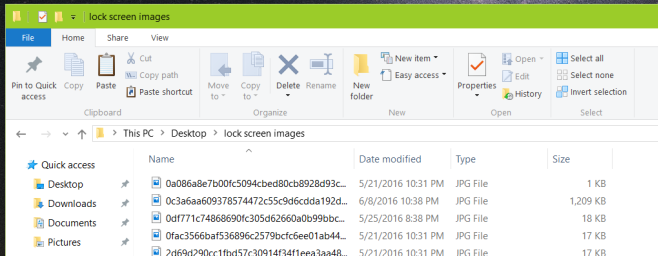
4. корак: Отворите апликацију Подешавања, идите на групу подешавања за персонализацију. На картици Позадина изаберите слику и све сте завршили.
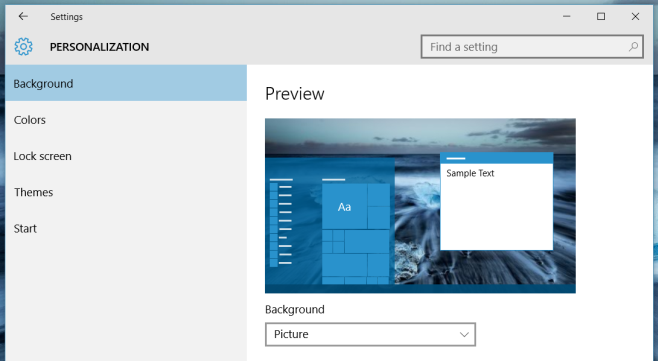
Исперите и поновите када видите нешто ново што вам се допада.
Аутоматски поставите слику у центру пажње за Виндовс као позадину
Омогући Виндовс Спотлигхт слике; отвориАпликација за подешавања. Идите на групу подешавања за персонализацију и изаберите Лоцк Сцреен. Отворите падајући изборник Позадина и изаберите „Виндовс Спотлигхт“ из опција. Дајте му неколико секунди да ажурирате слику закључаног екрана.
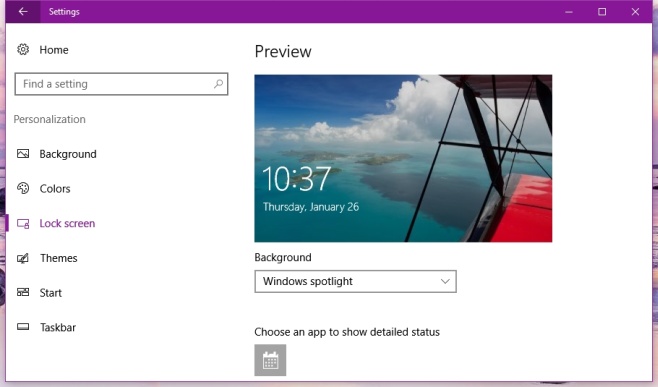
Одбијање закључаног екрана не мора битиинсталиран. Сваки пут када имате слику са закључаним екраном волите једноставно покренути апликацију. Ажурираће позадину како би одговарала вашем закључаном екрану. Рефлекција закључаног екрана не покреће се аутоматски нити повремено проверава да ли постоје нове слике на закључаном екрану. Оно што он чини је да читав процес постављања слике буде знатно краћи.
Помоћу командне линије можете добити одраз закључаног екрана да бисте подесили слику поплочану, центрирану итд. Подразумевано се слика протеже. Да бисте поставили другачији распоред, проследите следећу команду;
lsr.exe "C:imagesMy Image.jpg" 2
Где је "2" растегнути изглед. Следећи стилови се могу применити. Погледајте датотеку Реадме за апликацију за више детаља.
0 за Тилед
1 за Центеред
2 за Стретцхед
3 за Фит
4 за Филл
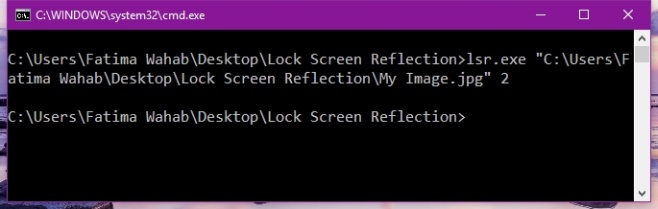
Одраз закључаног екрана нема корисничко сучеље које јесрамота. За све оне који се стиде да користе наредбену линију, апликација можда мало не полаже. Ако нисте у реду са сликом која се протеже да бисте напунили радну површину, помоћу Лоцк Сцреен Рефлецтион можете подесити Виндовс Спотлигхт слику јер је позадина прилично једноставна. Ако желите да прилагодите изглед, то је мало компликовано. Поједностављивање је нешто што би програмери требали размотрити.
Преузмите одбрану закључавања екрана













Коментари